Los archivos XPS son la alternativa de Microsoft a los archivos PDF y, de forma predeterminada, solo se pueden ver con XPS Viewer, que es parte del sistema Microsoft .NET framework en equipos basados en Windows. XPS Viewer solo está instalado en computadoras con Windows Vista y versiones posteriores, lo que significa que tendrá que instalar Microsoft .NET Framework en sistemas que ejecutan versiones anteriores de Windows. Si usa Mac OS X, puede usar un convertidor de XPS a PDF en línea o instalar un software de XPS a PDF de terceros.
Método uno de cuatro:
Windows Vista y posterior
-
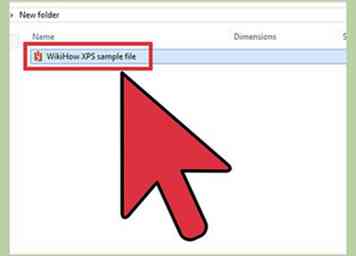 1 Haga doble clic en el archivo XPS que desea abrir. El archivo se abrirá automáticamente y se mostrará en una nueva ventana de su navegador de Internet.
1 Haga doble clic en el archivo XPS que desea abrir. El archivo se abrirá automáticamente y se mostrará en una nueva ventana de su navegador de Internet. - Si el archivo no se abre, es posible que XPS Viewer esté desactivado. Continúe con los siguientes pasos para habilitar XPS Viewer.
-
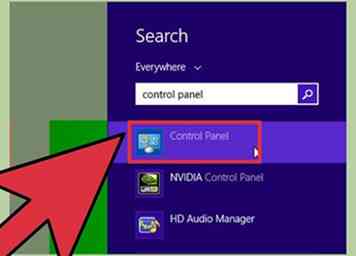 2 Haga clic en Inicio y seleccione "Panel de control".” Esto abrirá la ventana del Panel de control.
2 Haga clic en Inicio y seleccione "Panel de control".” Esto abrirá la ventana del Panel de control. -
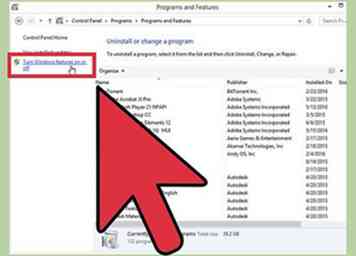 3 Haga clic en "Programas" y seleccione "Activar o desactivar las características de Windows".” Esto abrirá el cuadro de diálogo de funciones de Windows.
3 Haga clic en "Programas" y seleccione "Activar o desactivar las características de Windows".” Esto abrirá el cuadro de diálogo de funciones de Windows. -
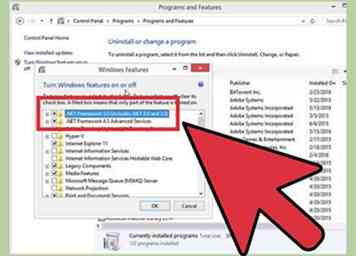 4 Haga clic en el signo más que se muestra a la izquierda de "Microsoft .NET Framework".” Esto mostrará opciones adicionales.
4 Haga clic en el signo más que se muestra a la izquierda de "Microsoft .NET Framework".” Esto mostrará opciones adicionales. - Si Microsoft .NET Framework no aparece en la lista, siga los pasos delineados en el Método Dos para instalar el programa en su computadora.
-
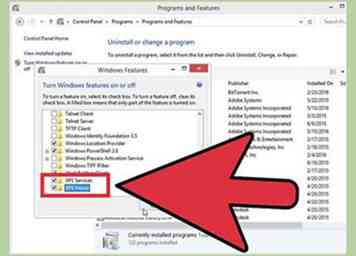 5 Coloque una marca de verificación al lado de "XPS Viewer", luego haga clic en "Aceptar".” Ahora podrá abrir archivos XPS utilizando XPS Viewer.[1]
5 Coloque una marca de verificación al lado de "XPS Viewer", luego haga clic en "Aceptar".” Ahora podrá abrir archivos XPS utilizando XPS Viewer.[1]
Método dos de cuatro:
Versiones anteriores de Windows
-
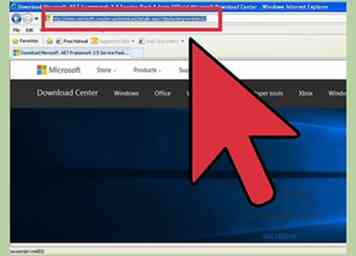 1 Navegue hasta el Centro de descarga de Microsoft en http://www.microsoft.com/en-us/download/details.aspx?displaylang=en&id=22. Esta página presenta el software para Microsoft .NET Framework 3.5 Service Pack 1.
1 Navegue hasta el Centro de descarga de Microsoft en http://www.microsoft.com/en-us/download/details.aspx?displaylang=en&id=22. Esta página presenta el software para Microsoft .NET Framework 3.5 Service Pack 1. -
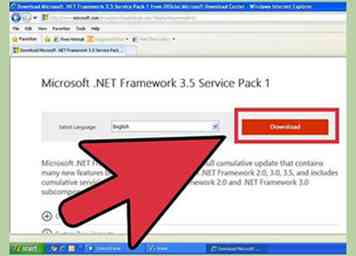 2 Haga clic en el botón "Descargar", luego seleccione "Ejecutar".”
2 Haga clic en el botón "Descargar", luego seleccione "Ejecutar".” -
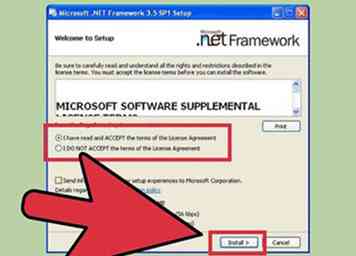 3 Siga las instrucciones en pantalla para instalar el programa. Cuando se complete, XPS Viewer se habilitará.
3 Siga las instrucciones en pantalla para instalar el programa. Cuando se complete, XPS Viewer se habilitará. -
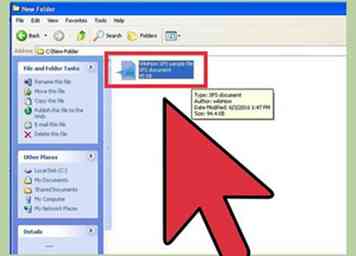 4 Haga doble clic en el archivo XPS que desea abrir. El archivo se abrirá automáticamente y se mostrará en una nueva ventana de su navegador de Internet.
4 Haga doble clic en el archivo XPS que desea abrir. El archivo se abrirá automáticamente y se mostrará en una nueva ventana de su navegador de Internet.
Método tres de cuatro:
Conversor de XPS a PDF en línea
-
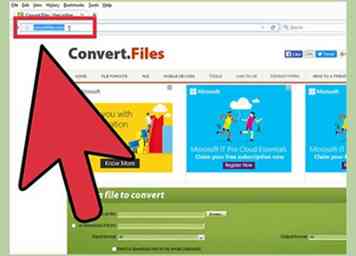 1 Abra su navegador de Internet y busque una herramienta de conversión en línea de XPS a PDF. Ejemplos de herramientas de conversión en línea gratuitas son Convertir archivos en http://convertfiles.com/ y Online PDF Converter en https://online2pdf.com/convert-xps-to-pdf.
1 Abra su navegador de Internet y busque una herramienta de conversión en línea de XPS a PDF. Ejemplos de herramientas de conversión en línea gratuitas son Convertir archivos en http://convertfiles.com/ y Online PDF Converter en https://online2pdf.com/convert-xps-to-pdf. -
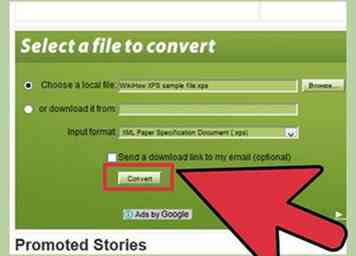 2 Siga las instrucciones en pantalla para convertir el documento XPS a PDF. El documento XPS seleccionado ahora se convertirá a PDF y se guardará en su computadora.
2 Siga las instrucciones en pantalla para convertir el documento XPS a PDF. El documento XPS seleccionado ahora se convertirá a PDF y se guardará en su computadora.
Método cuatro de cuatro:
Instalación de software de terceros XPS a PDF (Mac OS X)
-
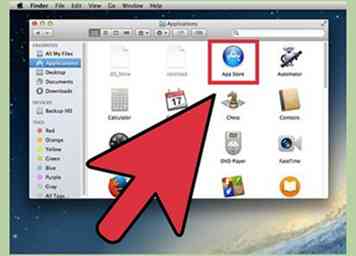 1 Abra la carpeta Aplicaciones e inicie "App Store" en su computadora Mac.
1 Abra la carpeta Aplicaciones e inicie "App Store" en su computadora Mac. -
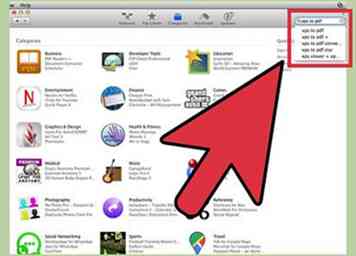 2 Escriba "xps to pdf" en el campo de búsqueda en la esquina superior derecha de App Store. Aparecerá una lista de aplicaciones de conversión de XPS a PDF en la pantalla.
2 Escriba "xps to pdf" en el campo de búsqueda en la esquina superior derecha de App Store. Aparecerá una lista de aplicaciones de conversión de XPS a PDF en la pantalla. -
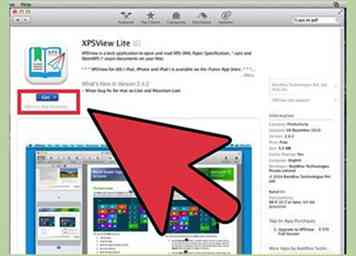 3 Seleccione la opción para comprar o instalar el programa de su elección. Algunos ejemplos de programas de conversión gratuitos son XPS-a-PDF Lite y XPSView Lite.
3 Seleccione la opción para comprar o instalar el programa de su elección. Algunos ejemplos de programas de conversión gratuitos son XPS-a-PDF Lite y XPSView Lite. -
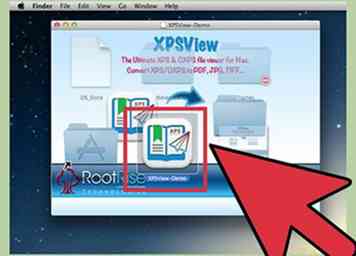 4 Siga las instrucciones en pantalla para instalar el software del convertidor en su computadora.
4 Siga las instrucciones en pantalla para instalar el software del convertidor en su computadora. -
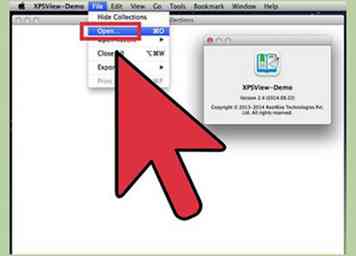 5 Inicie el software del convertidor cuando se complete la instalación, luego siga las instrucciones en pantalla para convertir el documento XPS a PDF. Ahora podrá ver documentos XPS en su computadora Mac.
5 Inicie el software del convertidor cuando se complete la instalación, luego siga las instrucciones en pantalla para convertir el documento XPS a PDF. Ahora podrá ver documentos XPS en su computadora Mac.
 Minotauromaquia
Minotauromaquia
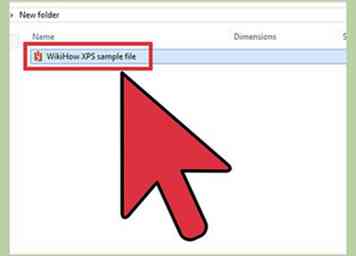 1 Haga doble clic en el archivo XPS que desea abrir. El archivo se abrirá automáticamente y se mostrará en una nueva ventana de su navegador de Internet.
1 Haga doble clic en el archivo XPS que desea abrir. El archivo se abrirá automáticamente y se mostrará en una nueva ventana de su navegador de Internet. 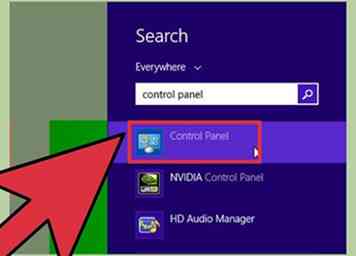 2 Haga clic en Inicio y seleccione "Panel de control".” Esto abrirá la ventana del Panel de control.
2 Haga clic en Inicio y seleccione "Panel de control".” Esto abrirá la ventana del Panel de control. 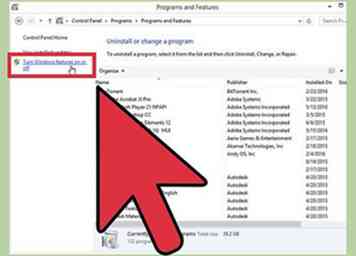 3 Haga clic en "Programas" y seleccione "Activar o desactivar las características de Windows".” Esto abrirá el cuadro de diálogo de funciones de Windows.
3 Haga clic en "Programas" y seleccione "Activar o desactivar las características de Windows".” Esto abrirá el cuadro de diálogo de funciones de Windows. 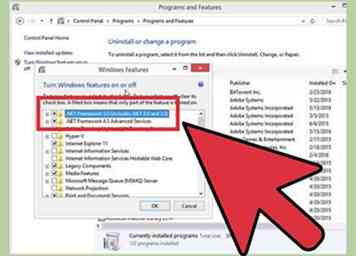 4 Haga clic en el signo más que se muestra a la izquierda de "Microsoft .NET Framework".” Esto mostrará opciones adicionales.
4 Haga clic en el signo más que se muestra a la izquierda de "Microsoft .NET Framework".” Esto mostrará opciones adicionales. 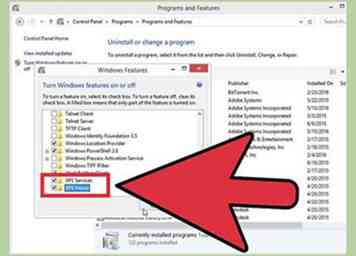 5 Coloque una marca de verificación al lado de "XPS Viewer", luego haga clic en "Aceptar".” Ahora podrá abrir archivos XPS utilizando XPS Viewer.[1]
5 Coloque una marca de verificación al lado de "XPS Viewer", luego haga clic en "Aceptar".” Ahora podrá abrir archivos XPS utilizando XPS Viewer.[1] 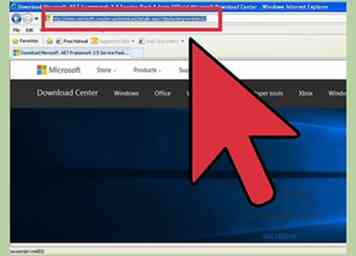 1 Navegue hasta el Centro de descarga de Microsoft en http://www.microsoft.com/en-us/download/details.aspx?displaylang=en&id=22. Esta página presenta el software para Microsoft .NET Framework 3.5 Service Pack 1.
1 Navegue hasta el Centro de descarga de Microsoft en http://www.microsoft.com/en-us/download/details.aspx?displaylang=en&id=22. Esta página presenta el software para Microsoft .NET Framework 3.5 Service Pack 1. 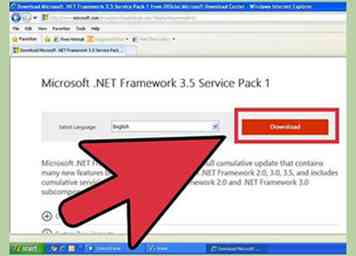 2 Haga clic en el botón "Descargar", luego seleccione "Ejecutar".”
2 Haga clic en el botón "Descargar", luego seleccione "Ejecutar".” 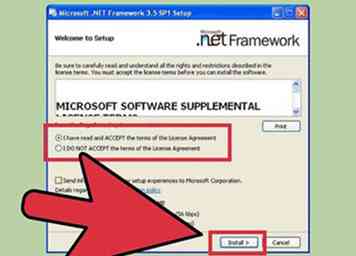 3 Siga las instrucciones en pantalla para instalar el programa. Cuando se complete, XPS Viewer se habilitará.
3 Siga las instrucciones en pantalla para instalar el programa. Cuando se complete, XPS Viewer se habilitará. 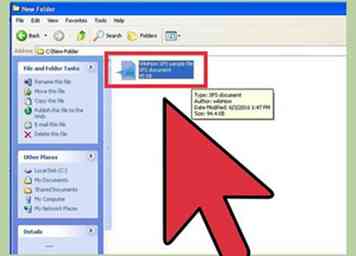 4 Haga doble clic en el archivo XPS que desea abrir. El archivo se abrirá automáticamente y se mostrará en una nueva ventana de su navegador de Internet.
4 Haga doble clic en el archivo XPS que desea abrir. El archivo se abrirá automáticamente y se mostrará en una nueva ventana de su navegador de Internet. 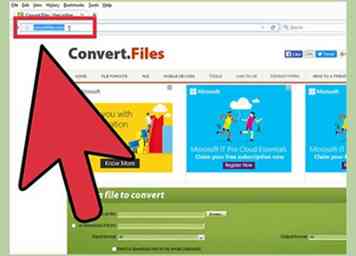 1 Abra su navegador de Internet y busque una herramienta de conversión en línea de XPS a PDF. Ejemplos de herramientas de conversión en línea gratuitas son Convertir archivos en http://convertfiles.com/ y Online PDF Converter en https://online2pdf.com/convert-xps-to-pdf.
1 Abra su navegador de Internet y busque una herramienta de conversión en línea de XPS a PDF. Ejemplos de herramientas de conversión en línea gratuitas son Convertir archivos en http://convertfiles.com/ y Online PDF Converter en https://online2pdf.com/convert-xps-to-pdf. 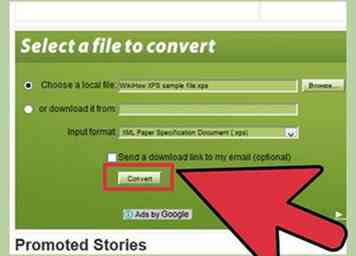 2 Siga las instrucciones en pantalla para convertir el documento XPS a PDF. El documento XPS seleccionado ahora se convertirá a PDF y se guardará en su computadora.
2 Siga las instrucciones en pantalla para convertir el documento XPS a PDF. El documento XPS seleccionado ahora se convertirá a PDF y se guardará en su computadora. 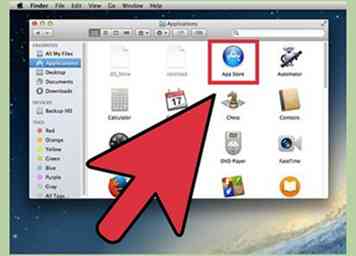 1 Abra la carpeta Aplicaciones e inicie "App Store" en su computadora Mac.
1 Abra la carpeta Aplicaciones e inicie "App Store" en su computadora Mac. 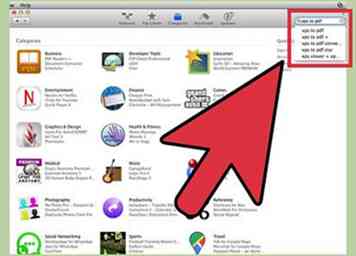 2 Escriba "xps to pdf" en el campo de búsqueda en la esquina superior derecha de App Store. Aparecerá una lista de aplicaciones de conversión de XPS a PDF en la pantalla.
2 Escriba "xps to pdf" en el campo de búsqueda en la esquina superior derecha de App Store. Aparecerá una lista de aplicaciones de conversión de XPS a PDF en la pantalla. 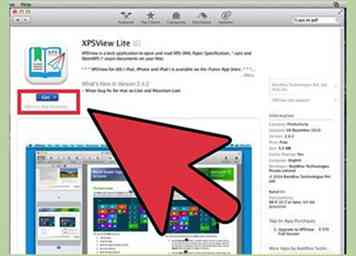 3 Seleccione la opción para comprar o instalar el programa de su elección. Algunos ejemplos de programas de conversión gratuitos son XPS-a-PDF Lite y XPSView Lite.
3 Seleccione la opción para comprar o instalar el programa de su elección. Algunos ejemplos de programas de conversión gratuitos son XPS-a-PDF Lite y XPSView Lite. 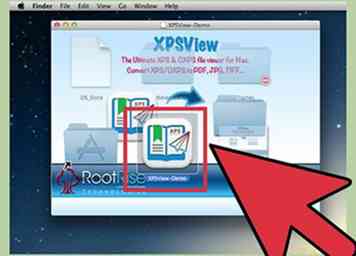 4 Siga las instrucciones en pantalla para instalar el software del convertidor en su computadora.
4 Siga las instrucciones en pantalla para instalar el software del convertidor en su computadora. 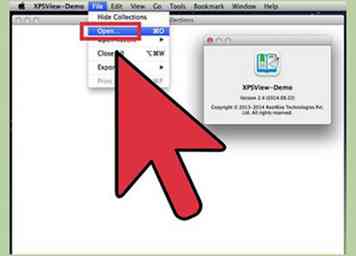 5 Inicie el software del convertidor cuando se complete la instalación, luego siga las instrucciones en pantalla para convertir el documento XPS a PDF. Ahora podrá ver documentos XPS en su computadora Mac.
5 Inicie el software del convertidor cuando se complete la instalación, luego siga las instrucciones en pantalla para convertir el documento XPS a PDF. Ahora podrá ver documentos XPS en su computadora Mac.